|
<< Click to Display Table of Contents >> Caixas de mensagem monitoradas |
  
|
|
<< Click to Display Table of Contents >> Caixas de mensagem monitoradas |
  
|
Caixas de mensagens (e-mail por exemplo) que são monitoradas pela máquina de processos e geram alguma ação configurada em eventos. No caso de caixas de emails o acesso é realizado via protocolo POP3. Após processamento a mensagem é removida do servidor.
Para acessar este cadastro utilize as opções de menu Processo | Processos | Caixas de Mensagens. Veja na figura abaixo que será apresentada uma tela contendo diversos registros do cadastro. Para detalhes sobre os comandos disponíveis nesta tela veja Telas de cadastros.
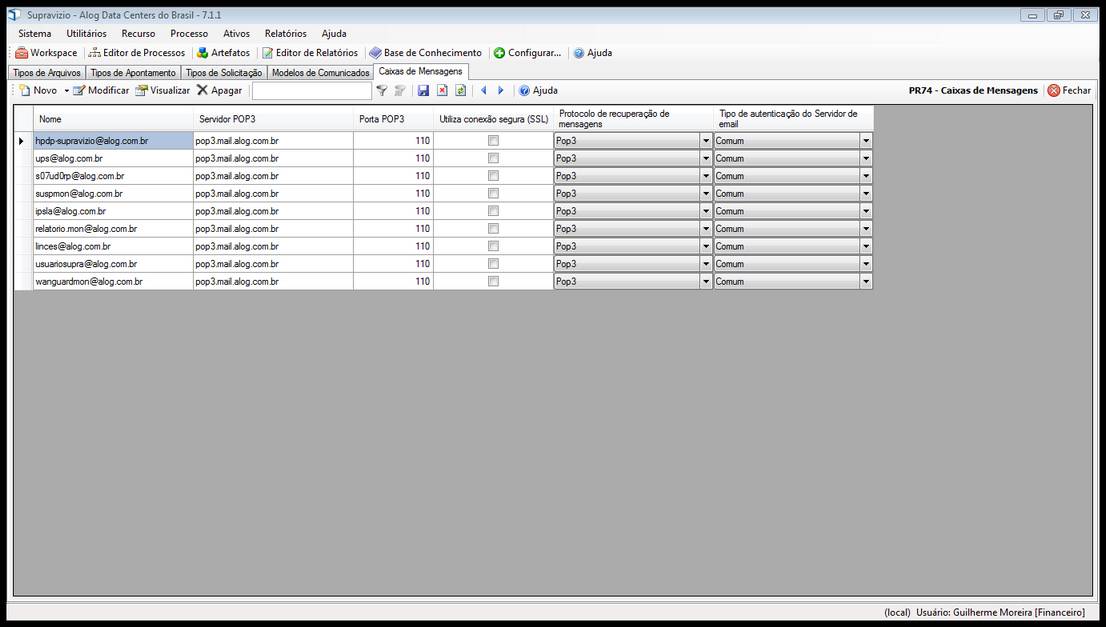
Tela iniciado do cadastro
Para editar um registro específico utilize um duplo clique na linha do grid ou clique no botão Visualizar:
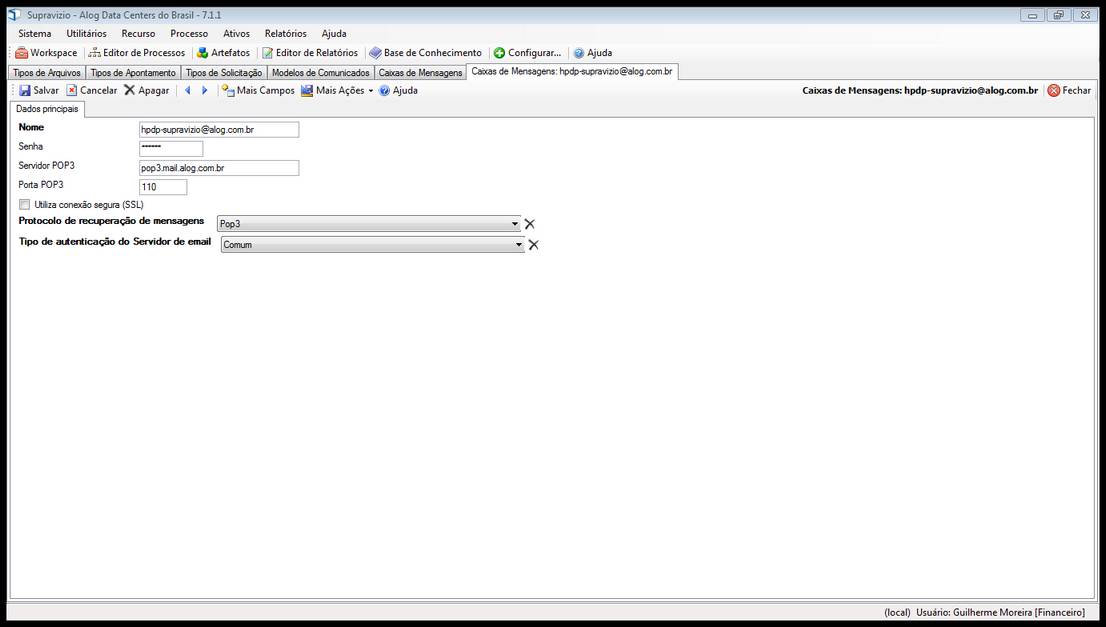
Tela de edição do cadastro
Nome |
Nome da caixa de mensagem que será monitorada pela máquina de processos. Não é permitido o uso da caixa utilizada pela rotina de envio de emails e redirecionamentos.
Para este campo existem as seguintes regras:
Este campo é mantido na coluna NOME da tabela CAIXA_MENSAGEM. |
||||
Tipo |
Tipo de caixa de mensagem
Para este campo existem as seguintes regras:
Este campo é mantido na coluna TIPO_CAIXA da tabela CAIXA_MENSAGEM. |
||||
Senha |
Senha da caixa de mensagem monitorada. Esta senha é necessária para acessar a caixa.
Para este campo existem as seguintes regras:
Este campo é mantido na coluna SENHA da tabela CAIXA_MENSAGEM. |
||||
Servidor POP3 |
Servidor POP3 onde está localizada a caixa de e-mail configurada. |
||||
Porta POP3 |
Porta do protocolo TCP/IP utilizada para acesso ao servidor de e-mail via POP3. Se não for preenchida então será utilizada o padrão 110. |
Para incluir um novo registro neste cadastro clique no botão Novo da tela iniciado do cadastro conforme a figura abaixo:
![]()
Comando para cadastrar um novo registro
Após clicar no botão Novo será exibido o diálogo de edição para preenchimento do novo registro. Assim que finalizada a edição clique no botão Salvar para gravar os dados em banco de dados.
Também é possível criar um(a) novo(a) Caixas de mensagem monitoradas a partir de outra existente. Neste caso o novo registro será uma cópia completa do registro original exceto os campos de identificação e descritivo.
Para criar uma cópia de registro existente basta acessar novamente a tela de listagem do cadastro e executar o comando Copiar registro selecionado conforme figura abaixo. Repare que para acessar este comando é necessário um clique no ícone ![]() contido no botão de novo registro. Na figura abaixo podemos observar o comando para criação cópias de registro:
contido no botão de novo registro. Na figura abaixo podemos observar o comando para criação cópias de registro:

Comando para cópia de registro
Executando o comando acima é apresentada a tela de edição do registro onde é possível complementar ou modificar os campos do registro. Para concluir a inserção basta clicar em Salvar conforme instruções deste tópico.
Para remover um registro acesse a tela inicial, selecione um ou mais registros e clique no botão Apagar conforme a figura abaixo:
![]()
Comando Apagar na tela de listagem
A remoção pode também ser executada na tela de edição do registro utilizando o botão Apagar conforme a figura abaixo:

Comando Apagar na tela de edição
Não é possível remover um registro de Caixas de mensagem monitoradas se este for utilizado em um dos cadastros abaixo:
| • | Atividade |
Para mais informações sobre remoção de registros em cadastros veja Remoção de registros em cadastros.